navigation CITROEN C5 AIRCROSS 2022 Ghiduri De Utilizare (in Romanian)
[x] Cancel search | Manufacturer: CITROEN, Model Year: 2022, Model line: C5 AIRCROSS, Model: CITROEN C5 AIRCROSS 2022Pages: 276, PDF Size: 8.07 MB
Page 13 of 276
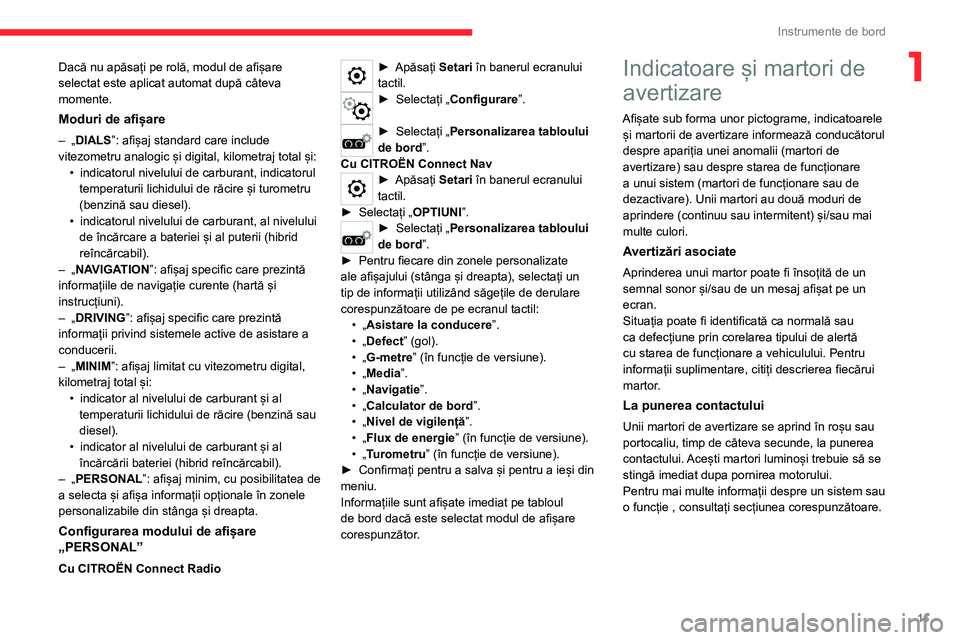
11
Instrumente de bord
1Dacă nu apăsați pe rolă, modul de afișare
selectat este aplicat automat după câteva
momente.
Moduri de afișare
– „DIALS”: afișaj standard care include
vitezometru analogic și digital, kilometraj total și: •
indicatorul nivelului de carburant, indicatorul
temperaturii lichidului de răcire și turometru
(benzină sau diesel).
•
indicatorul nivelului de carburant, al nivelului
de încărcare a bateriei și al puterii (hibrid
reîncărcabil).
–
„
NAVIGATION”: afișaj specific care prezintă
informațiile de navigație curente (hartă și
instrucțiuni).
–
„
DRIVING”: afișaj specific care prezintă
informații privind sistemele active de asistare a
conducerii.
–
„
MINIM”: afișaj limitat cu vitezometru digital,
kilometraj total și: •
indicator al nivelului de carburant și al
temperaturii lichidului de răcire (benzină sau
diesel).
•
indicator al nivelului de carburant și al
încărcării bateriei (hibrid reîncărcabil).
–
„
PERSONAL”: afișaj minim, cu posibilitatea de
a selecta și afișa informații opționale în zonele
personalizabile din stânga și dreapta.
Configurarea modului de afișare
„PERSONAL”
Cu CITROËN Connect Radio
► Apăsați Setari în banerul ecranului
tactil.
► Selectați „ Configurare”.
► Selectați „Personalizarea tabloului
de bord”.
Cu CITROËN Connect Nav
► Apăsați Setari în banerul ecranului
tactil.
►
Selectați „
OPTIUNI”.
► Selectați „ Personalizarea tabloului
de bord”.
►
Pentru fiecare din zonele personalizate
ale afișajului (stânga și dreapta), selectați un
tip de informații utilizând săgețile de derulare
corespunzătoare de pe ecranul tactil: •
„
Asistare la conducere ”.
•
„
Defect ” (gol).
•
„
G-metre” (în funcție de versiune).
•
„
Media”.
•
„
Navigatie”.
•
„
Calculator de bord ”.
•
„
Nivel de vigilență ”.
•
„
Flux de energie ” (în funcție de versiune).
•
„
Turometru” (în funcție de versiune).
►
Confirmați pentru a salva și pentru a ieși din
meniu.
Informațiile sunt afișate imediat pe tabloul
de bord dacă este selectat modul de afișare
corespunzător
.
Indicatoare și martori de
avertizare
Afișate sub forma unor pictograme, indicatoarele și martorii de avertizare informează conducătorul
despre apariția unei anomalii (martori de
avertizare) sau despre starea de funcționare
a unui sistem (martori de funcționare sau de
dezactivare). Unii martori au două moduri de
aprindere (continuu sau intermitent) și/sau mai
multe culori.
Avertizări asociate
Aprinderea unui martor poate fi însoțită de un
semnal sonor și/sau de un mesaj afișat pe un
ecran.
Situația poate fi identificată ca normală sau
ca defecțiune prin corelarea tipului de alertă
cu starea de funcționare a vehiculului. Pentru
informații suplimentare, citiți descrierea fiecărui
martor.
La punerea contactului
Unii martori de avertizare se aprind în roșu sau
portocaliu, timp de câteva secunde, la punerea
contactului. Acești martori luminoși trebuie să se
stingă imediat dupa pornirea motorului.
Pentru mai multe informații despre un sistem sau
o funcție , consultați secțiunea corespunzătoare.
Page 224 of 276
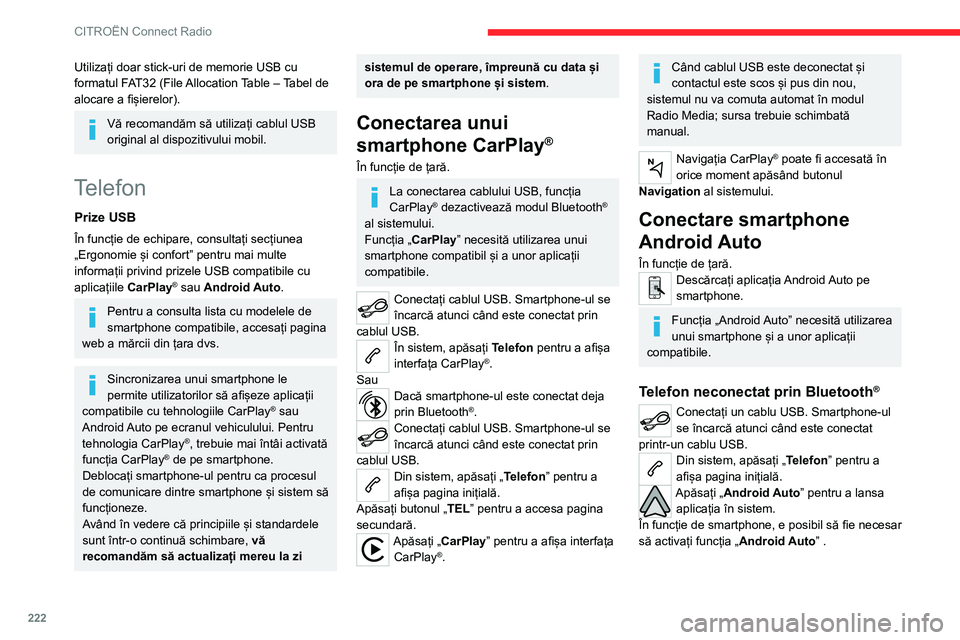
222
CITROËN Connect Radio
Utilizați doar stick-uri de memorie USB cu
formatul FAT32 (File Allocation Table – Tabel de
alocare a fișierelor).
Vă recomandăm să utilizați cablul USB
original al dispozitivului mobil.
Telefon
Prize USB
În funcție de echipare, consultați secțiunea
„Ergonomie și confort” pentru mai multe
informații privind prizele USB compatibile cu
aplicațiile CarPlay
® sau Android Auto.
Pentru a consulta lista cu modelele de
smartphone compatibile, accesați pagina
web a mărcii din țara dvs.
Sincronizarea unui smartphone le
permite utilizatorilor să afișeze aplicații
compatibile cu tehnologiile CarPlay
® sau
Android Auto pe ecranul vehiculului. Pentru
tehnologia CarPlay
®, trebuie mai întâi activată
funcția CarPlay® de pe smartphone.
Deblocați smartphone-ul pentru ca procesul
de comunicare dintre smartphone și sistem să
funcționeze.
Având în vedere că principiile și standardele
sunt într-o continuă schimbare, vă
recomandăm să actualizați mereu la zi
sistemul de operare, împreună cu data și
ora de pe smartphone și sistem.
Conectarea unui
smartphone CarPlay
®
În funcție de țară.
La conectarea cablului USB, funcția
CarPlay® dezactivează modul Bluetooth®
al sistemului.
Funcția „CarPlay ” necesită utilizarea unui
smartphone compatibil și a unor aplicații
compatibile.
Conectați cablul USB. Smartphone-ul se
încarcă atunci când este conectat prin
cablul USB.
În sistem, apăsați Telefon pentru a afișa
interfața CarPlay®.
Sau
Dacă smartphone-ul este conectat deja
prin Bluetooth®.Conectați cablul USB. Smartphone-ul se
încarcă atunci când este conectat prin
cablul USB.
Din sistem, apăsați „Telefon” pentru a
afișa pagina inițială.
Apăsați butonul „ TEL” pentru a accesa pagina
secundară.
Apăsați „CarPlay” pentru a afișa interfața CarPlay®.
Când cablul USB este deconectat și
contactul este scos și pus din nou,
sistemul nu va comuta automat în modul
Radio Media; sursa trebuie schimbată
manual.
Navigația CarPlay® poate fi accesată în
orice moment apăsând butonul
Navigation al sistemului.
Conectare smartphone
Android Auto
În funcție de țară.Descărcați aplicația Android Auto pe
smartphone.
Funcția „Android Auto” necesită utilizarea
unui smartphone și a unor aplicații
compatibile.
Telefon neconectat prin Bluetooth®
Conectați un cablu USB. Smartphone-ul
se încarcă atunci când este conectat
printr-un cablu USB.
Din sistem, apăsați „Telefon” pentru a
afișa pagina inițială.
Apăsați „Android Auto” pentru a lansa aplicația în sistem.
În funcție de smartphone, e posibil să fie necesar
să activați funcția „Android Auto” .
Page 235 of 276
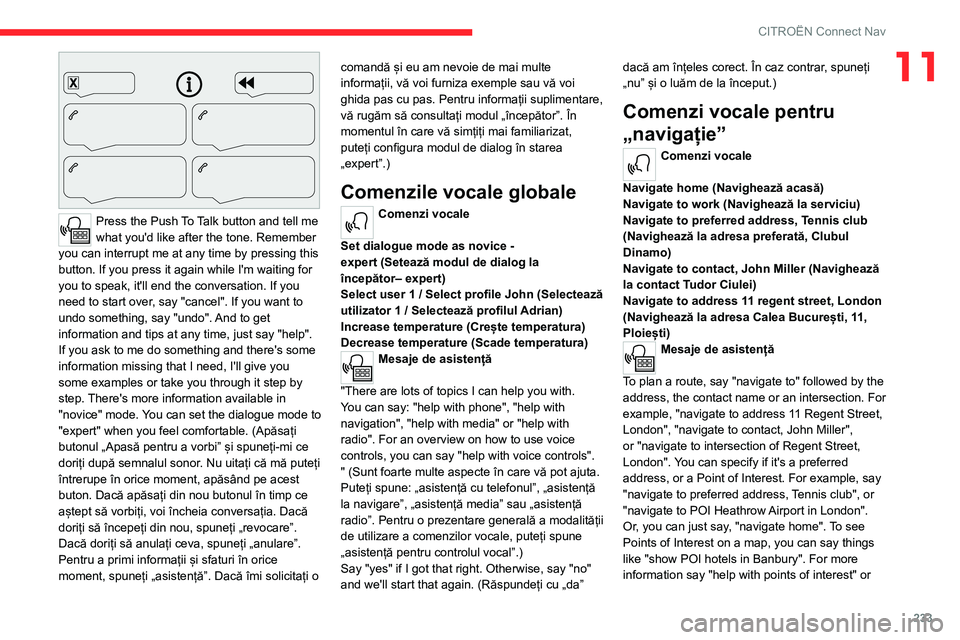
233
CITROËN Connect Nav
11
Press the Push To Talk button and tell me
what you'd like after the tone. Remember
you can interrupt me at any time by pressing this
button. If you press it again while I'm waiting for
you to speak, it'll end the conversation. If you
need to start over, say "cancel". If you want to
undo something, say "undo". And to get
information and tips at any time, just say "help".
If you ask to me do something and there's some
information missing that I need, I'll give you
some examples or take you through it step by
step. There's more information available in
"novice" mode. You can set the dialogue mode to
"expert" when you feel comfortable. (Apăsați
butonul „Apasă pentru a vorbi” și spuneți-mi ce
doriți după semnalul sonor. Nu uitați că mă puteți
întrerupe în orice moment, apăsând pe acest
buton. Dacă apăsați din nou butonul în timp ce
aștept să vorbiți, voi încheia conversația. Dacă
doriți să începeți din nou, spuneți „revocare”.
Dacă doriți să anulați ceva, spuneți „anulare”.
Pentru a primi informații și sfaturi în orice
moment, spuneți „asistență”. Dacă îmi solicitați o comandă și eu am nevoie de mai multe
informații, vă voi furniza exemple sau vă voi
ghida pas cu pas. Pentru informații suplimentare,
vă rugăm să consultați modul „începător”. În
momentul în care vă simțiți mai familiarizat,
puteți configura modul de dialog în starea
„expert”.)
Comenzile vocale globale
Comenzi vocale
Set dialogue mode as novice -
expert (Setează modul de dialog la
începător– expert)
Select user 1 / Select profile John (Selectează
utilizator 1 / Selectează profilul Adrian)
Increase temperature (Crește temperatura)
Decrease temperature (Scade temperatura)
Mesaje de asistență
"There are lots of topics I can help you with.
You can say: "help with phone", "help with
navigation", "help with media" or "help with
radio". For an overview on how to use voice
controls, you can say "help with voice controls".
" (Sunt foarte multe aspecte în care vă pot ajuta.
Puteți spune: „asistență cu telefonul”, „asistență
la navigare”, „asistență media” sau „asistență
radio”. Pentru o prezentare generală a modalității
de utilizare a comenzilor vocale, puteți spune
„asistență pentru controlul vocal”.)
Say "yes" if I got that right. Otherwise, say "no"
and we'll start that again. (Răspundeți cu „da” dacă am înțeles corect. În caz contrar, spuneți
„nu” și o luăm de la început.)
Comenzi vocale pentru
„navigație”
Comenzi vocale
Navigate home (Navighează acasă)
Navigate to work (Navighează la serviciu)
Navigate to preferred address, Tennis club
(Navighează la adresa preferată, Clubul
Dinamo)
Navigate to contact, John Miller (Navighează
la contact Tudor Ciulei)
Navigate to address 11 regent street, London
(Navighează la adresa Calea București, 11,
Ploiești)
Mesaje de asistență
To plan a route, say "navigate to" followed by the
address, the contact name or an intersection. For
example, "navigate to address 11 Regent Street,
London", "navigate to contact, John Miller",
or "navigate to intersection of Regent Street,
London". You can specify if it's a preferred
address, or a Point of Interest. For example, say
"navigate to preferred address, Tennis club", or
"navigate to POI Heathrow Airport in London".
Or, you can just say, "navigate home". To see
Points of Interest on a map, you can say things
like "show POI hotels in Banbury". For more
information say "help with points of interest" or
Page 236 of 276
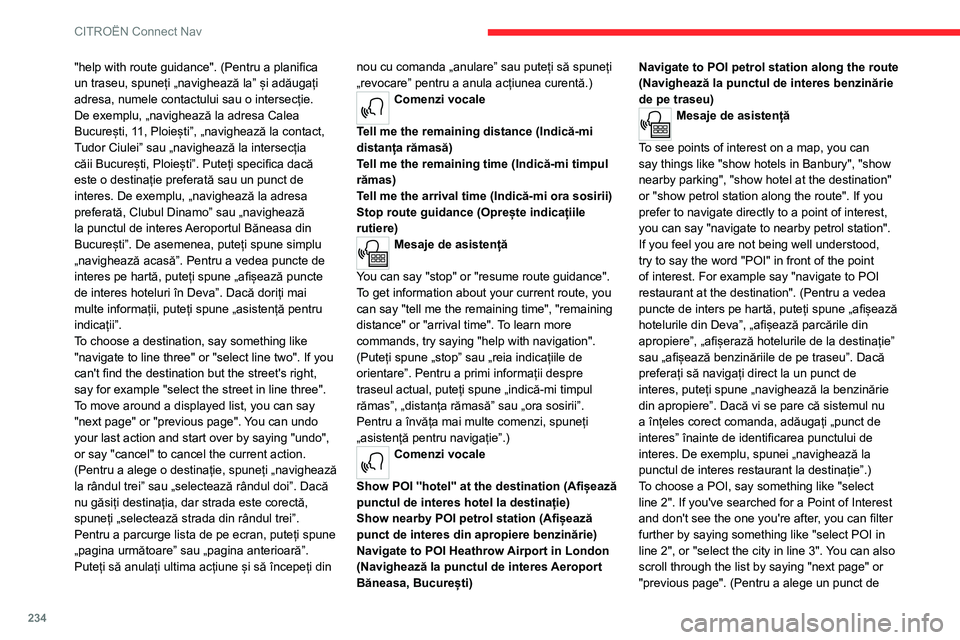
234
CITROËN Connect Nav
interes, spuneți „selectează rândul doi”, Dacă
ați căutat un punct de interes și acesta nu apare
pe ecran, puteți filtra mai departe, spunând
„selectează punctul de interes de pe rândul doi”
sau „selectează orașul de pe rândul trei”. De
asemenea, puteți parcurge lista spunând „pagina
următoare” sau „pagina anterioară”.)
În funcție de țară, rostiți detaliile legate
de destinație (adresa) în limba
configurată în sistem.
Comenzi vocale pentru
„Radio Media”
Comenzi vocale
Turn on source radio - Streaming Bluetooth
- … (Pornește sursă radio – Streaming
Bluetooth – ...)
Mesaje de asistență
You can select an audio source by saying "turn
on source" followed by the device name. For
example, "turn on source, Streaming Bluetooth",
or "turn on source, radio". Use the command
"play" to specify the type of music you'd like to
hear. You can choose between "song", "artist",
or "album". Just say something like "play artist,
Madonna", "play song, Hey Jude", or "play
album, Thriller". (Pentru a selecta o sursă
audio, spuneți „pornire sursă” și denumirea
dispozitivului. De exemplu, „pornire sursă,
"help with route guidance". (Pentru a planifica
un traseu, spuneți „navighează la” și adăugați
adresa, numele contactului sau o intersecție.
De exemplu, „navighează la adresa Calea
București, 11, Ploiești”, „navighează la contact,
Tudor Ciulei” sau „navighează la intersecția
căii București, Ploiești”. Puteți specifica dacă
este o destinație preferată sau un punct de
interes. De exemplu, „navighează la adresa
preferată, Clubul Dinamo” sau „navighează
la punctul de interes Aeroportul Băneasa din
București”. De asemenea, puteți spune simplu
„navighează acasă”. Pentru a vedea puncte de
interes pe hartă, puteți spune „afișează puncte
de interes hoteluri în Deva”. Dacă doriți mai
multe informații, puteți spune „asistență pentru
indicațiiˮ.
To choose a destination, say something like
"navigate to line three" or "select line two". If you
can't find the destination but the street's right,
say for example "select the street in line three".
To move around a displayed list, you can say
"next page" or "previous page". You can undo
your last action and start over by saying "undo",
or say "cancel" to cancel the current action.
(Pentru a alege o destinație, spuneți „navighează
la rândul trei” sau „selectează rândul doi”. Dacă
nu găsiți destinația, dar strada este corectă,
spuneți „selectează strada din rândul trei”.
Pentru a parcurge lista de pe ecran, puteți spune
„pagina următoare” sau „pagina anterioară”.
Puteți să anulați ultima acțiune și să începeți din nou cu comanda „anulare” sau puteți să spuneți
„revocare” pentru a anula acțiunea curentă.)
Comenzi vocale
Tell me the remaining distance (Indică-mi
distanța rămasă)
Tell me the remaining time (Indică-mi timpul
rămas)
Tell me the arrival time (Indică-mi ora sosirii)
Stop route guidance (Oprește indicațiile
rutiere)
Mesaje de asistență
You can say "stop" or "resume route guidance".
To get information about your current route, you
can say "tell me the remaining time", "remaining
distance" or "arrival time". To learn more
commands, try saying "help with navigation".
(Puteți spune „stop” sau „reia indicațiile de
orientare”. Pentru a primi informații despre
traseul actual, puteți spune „indică-mi timpul
rămas”, „distanța rămasă” sau „ora sosirii”.
Pentru a învăța mai multe comenzi, spuneți
„asistență pentru navigație”.)
Comenzi vocale
Show POI ''hotel'' at the destination (Afișează
punctul de interes hotel la destinație)
Show nearby POI petrol station (Afișează
punct de interes din apropiere benzinărie)
Navigate to POI Heathrow Airport in London
(Navighează la punctul de interes Aeroport
Băneasa, București) Navigate to POI petrol station along the route
(Navighează la punctul de interes benzinărie
de pe traseu)
Mesaje de asistență
To see points of interest on a map, you can
say things like "show hotels in Banbury", "show
nearby parking", "show hotel at the destination"
or "show petrol station along the route". If you
prefer to navigate directly to a point of interest,
you can say "navigate to nearby petrol station".
If you feel you are not being well understood,
try to say the word "POI" in front of the point
of interest. For example say "navigate to POI
restaurant at the destination". (Pentru a vedea
puncte de inters pe hartă, puteți spune „afișează
hotelurile din Deva”, „afișează parcările din
apropiere”, „afișerază hotelurile de la destinație”
sau „afișează benzinăriile de pe traseu”. Dacă
preferați să navigați direct la un punct de
interes, puteți spune „navighează la benzinărie
din apropiere”. Dacă vi se pare că sistemul nu
a înțeles corect comanda, adăugați „punct de
interes” înainte de identificarea punctului de
interes. De exemplu, spunei „navighează la
punctul de interes restaurant la destinație”.)
To choose a POI, say something like "select
line 2". If you've searched for a Point of Interest
and don't see the one you're after, you can filter
further by saying something like "select POI in
line 2", or "select the city in line 3". You can also
scroll through the list by saying "next page" or
"previous page". (Pentru a alege un punct de
Page 254 of 276
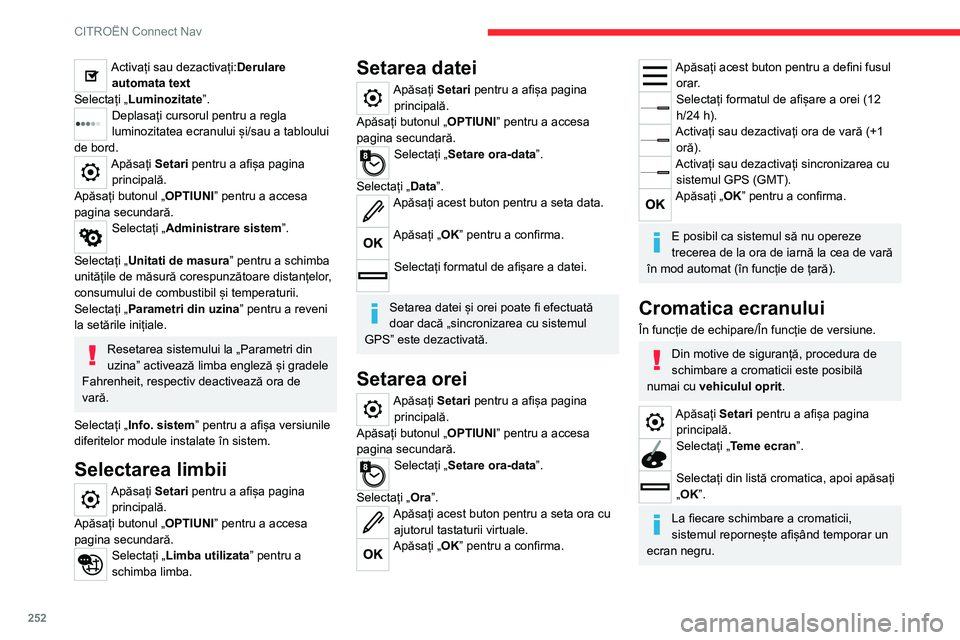
252
CITROËN Connect Nav
Întrebări frecvente
Următoarele informații grupează răspunsurile
la întrebările cele mai frecvente referitoare la
sistemul dvs.
Navigation
Nu pot introduce adresa în sistemul de
navigare.
Adresa nu este recunoscută.
► Folosiți „metoda intuitivă”, apăsând butonul
„Cautati...” din partea de jos a paginii „Navigatie”.
Calculul rutei nu a reușit.
Setările rutei pot intra în conflict cu poziția
curentă (de exemplu, dacă sunt excluse
drumurile cu taxă, însă vehiculul se află pe un
astfel de drum).
► Verificați setările pentru rută din meniul
„Navigation”.
Nu primesc alerte referitoare la „zonele de
risc”.
Nu v-ați abonat la serviciile online opționale.
► Dacă v-ați abonat la serviciile opționale:
- activarea serviciului poate dura câteva zile;
- serviciile nu pot fi selectate din meniul
sistemului;
- serviciile online nu sunt active („TOMTOM
TRAFFIC” nu este indicat pe hartă).
Nu apar punctele de interes (POI).
POI nu au fost selectate.
► Setați nivelul de zoom la 200 m sau selectați
POI din lista de POI.
Activați sau dezactivați:Derulare automata text
Selectați „Luminozitate”.
Deplasați cursorul pentru a regla
luminozitatea ecranului și/sau a tabloului
de bord.
Apăsați Setari pentru a afișa pagina principală.
Apăsați butonul „ OPTIUNI” pentru a accesa
pagina secundară.
Selectați „Administrare sistem”.
Selectați „Unitati de masura” pentru a schimba
unitățile de măsură corespunzătoare distanțelor,
consumului de combustibil și temperaturii.
Selectați „Parametri din uzina” pentru a reveni
la setările inițiale.
Resetarea sistemului la „Parametri din
uzina” activează limba engleză și gradele
Fahrenheit, respectiv deactivează ora de
vară.
Selectați „Info. sistem” pentru a afișa versiunile
diferitelor module instalate în sistem.
Selectarea limbii
Apăsați Setari pentru a afișa pagina principală.
Apăsați butonul „ OPTIUNI” pentru a accesa
pagina secundară.
Selectați „Limba utilizata” pentru a
schimba limba.
Setarea datei
Apăsați Setari pentru a afișa pagina principală.
Apăsați butonul „ OPTIUNI” pentru a accesa
pagina secundară.
Selectați „Setare ora-data ”.
Selectați „Data”.
Apăsați acest buton pentru a seta data.
Apăsați „OK” pentru a confirma.
Selectați formatul de afișare a datei.
Setarea datei și orei poate fi efectuată
doar dacă „sincronizarea cu sistemul
GPS” este dezactivată.
Setarea orei
Apăsați Setari pentru a afișa pagina principală.
Apăsați butonul „ OPTIUNI” pentru a accesa
pagina secundară.
Selectați „Setare ora-data ”.
Selectați „Ora”.
Apăsați acest buton pentru a seta ora cu ajutorul tastaturii virtuale.
Apăsați „OK” pentru a confirma.
Apăsați acest buton pentru a defini fusul orar.
Selectați formatul de afișare a orei (12
h/24 h).
Activați sau dezactivați ora de vară (+1 oră).
Activați sau dezactivați sincronizarea cu sistemul GPS (GMT).
Apăsați „OK” pentru a confirma.
E posibil ca sistemul să nu opereze
trecerea de la ora de iarnă la cea de vară
în mod automat (în funcție de țară).
Cromatica ecranului
În funcție de echipare/În funcție de versiune.
Din motive de siguranță, procedura de
schimbare a cromaticii este posibilă
numai cu vehiculul oprit .
Apăsați Setari pentru a afișa pagina
principală.
Selectați „Teme ecran ”.
Selectați din listă cromatica, apoi apăsați
„OK”.
La fiecare schimbare a cromaticii,
sistemul repornește afișând temporar un
ecran negru.
Page 255 of 276
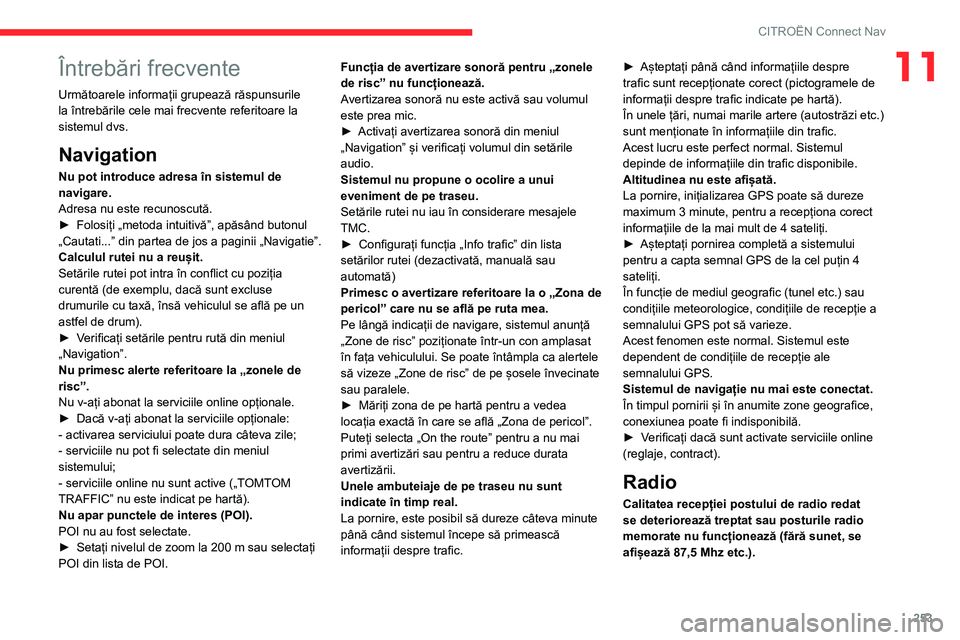
253
CITROËN Connect Nav
11Întrebări frecvente
Următoarele informații grupează răspunsurile
la întrebările cele mai frecvente referitoare la
sistemul dvs.
Navigation
Nu pot introduce adresa în sistemul de
navigare.
Adresa nu este recunoscută.
►
Folosiți „metoda intuitivă”, apăsând butonul
„Cautati...” din partea de jos a paginii
„Navigatie”.
Calculul rutei nu a reușit.
Setările rutei pot intra în conflict cu poziția
curentă (de exemplu, dacă sunt excluse
drumurile cu taxă, însă vehiculul se află pe un
astfel de drum).
►
V
erificați setările pentru rută din meniul
„Navigation”.
Nu primesc alerte referitoare la „zonele de
risc”.
Nu v-ați abonat la serviciile online opționale.
►
Dacă v-ați abonat la serviciile opționale:
- activarea serviciului poate dura câteva zile;
- serviciile nu pot fi selectate din meniul
sistemului;
- serviciile online nu sunt active („T
OMTOM
TRAFFIC” nu este indicat pe hartă).
Nu apar punctele de interes (POI).
POI nu au fost selectate.
►
Setați nivelul de zoom la 200 m sau selectați
POI din lista de POI. Funcția de avertizare sonoră pentru „zonele
de risc” nu funcționează.
A
vertizarea sonoră nu este activă sau volumul
este prea mic.
►
Activați avertizarea sonoră din meniul
„Navigation” și verificați volumul din setările
audio.
Sistemul nu propune o ocolire a unui
eveniment de pe traseu.
Setările rutei nu iau în considerare mesajele
TMC.
►
Configurați funcția „Info trafic” din lista
setărilor rutei (dezactivată, manuală sau
automată)
Primesc o avertizare referitoare la o „Zona de
pericol” care nu se află pe ruta mea.
Pe lângă indicații de navigare, sistemul anunță
„Zone de risc” poziționate într-un con amplasat
în fața vehiculului. Se poate întâmpla ca alertele
să vizeze „Zone de risc” de pe șosele învecinate
sau paralele.
►
Măriți zona de pe hartă pentru a vedea
locația exactă în care se află „Zona de pericol”.
Puteți selecta „On the route” pentru a nu mai
primi avertizări sau pentru a reduce durata
avertizării.
Unele ambuteiaje de pe traseu nu sunt
indicate în timp real.
La pornire, este posibil să dureze câteva minute
până când sistemul începe să primească
informații despre trafic. ►
Așteptați până când informațiile despre
trafic sunt recepționate corect (pictogramele de
informații despre trafic indicate pe hartă).
În unele țări, numai marile artere (autostrăzi etc.)
sunt menționate în informațiile din trafic.
Acest lucru este perfect normal. Sistemul
depinde de informațiile din trafic disponibile.
Altitudinea nu este afișată.
La pornire, inițializarea GPS poate să dureze
maximum 3 minute, pentru a recepționa corect
informațiile de la mai mult de 4 sateliți.
►
Așteptați pornirea completă a sistemului
pentru a capta semnal GPS de la cel puțin 4
sateliți.
În funcție de mediul geografic (tunel etc.) sau
condițiile meteorologice, condițiile de recepție a
semnalului GPS pot să varieze.
Acest fenomen este normal. Sistemul este
dependent de condițiile de recepție ale
semnalului GPS.
Sistemul de navigație nu mai este conectat.
În timpul pornirii și în anumite zone geografice,
conexiunea poate fi indisponibilă.
►
V
erificați dacă sunt activate serviciile online
(reglaje, contract).
Radio
Calitatea recepției postului de radio redat
se deteriorează treptat sau posturile radio
memorate nu funcționează (fără sunet, se
afișează 87,5 Mhz etc.).